處理 iPhone 問題可能是一項艱鉅的挑戰,尤其是在處理各種問題時,包括黑屏、無響應、無法旋轉、綠色故障或令人不安的白色顯示屏。 這些干擾會嚴重妨礙您的日常使用並影響 iPhone 的功能。 值得慶幸的是,您可以使用各種故障排除步驟,提供解決這些問題並將您的 iPhone 恢復到最佳狀態的途徑。
我們的使命是指導您完成此過程,幫助您重新掌控 iPhone 的性能,從而獲得更流暢的用戶體驗。 本文將全面提供您瀏覽該領域所需的信息 iPhone屏幕維修 方法並有效解決此類問題。
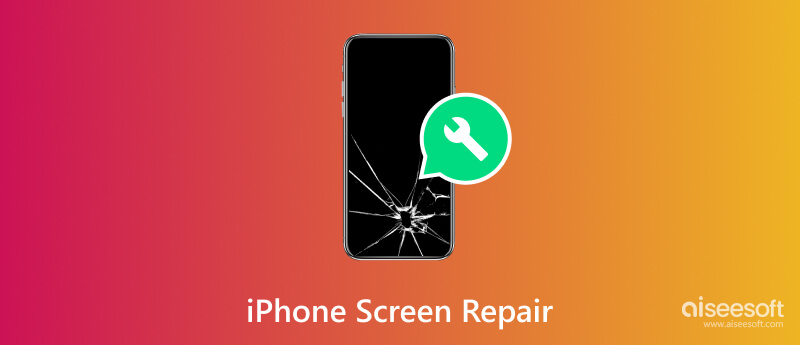
當您的 iPhone 屏幕凍結,並且您無法在屏幕上執行任何操作時,您必須強制重新啟動它。 此方法通常可以解決導致屏幕凍結等問題的小軟件故障。 請閱讀以下步驟,了解如何在 iPhone 上執行此操作。
對於 iPhone 8 及更高版本:
快速按住音量增大按鈕並鬆開,然後對音量減小按鈕執行相同的操作。 之後,按住側面按鈕直到出現 Apple 徽標,出現後鬆開。
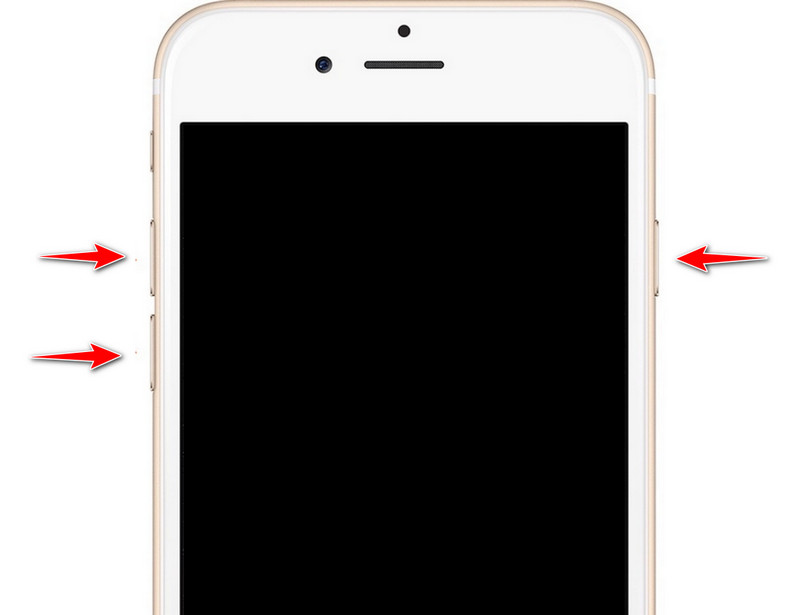
對於iPhone 7和7 Plus:
同時按住音量降低和電源按鈕。 按住按鈕直到出現徽標,然後鬆開它們。
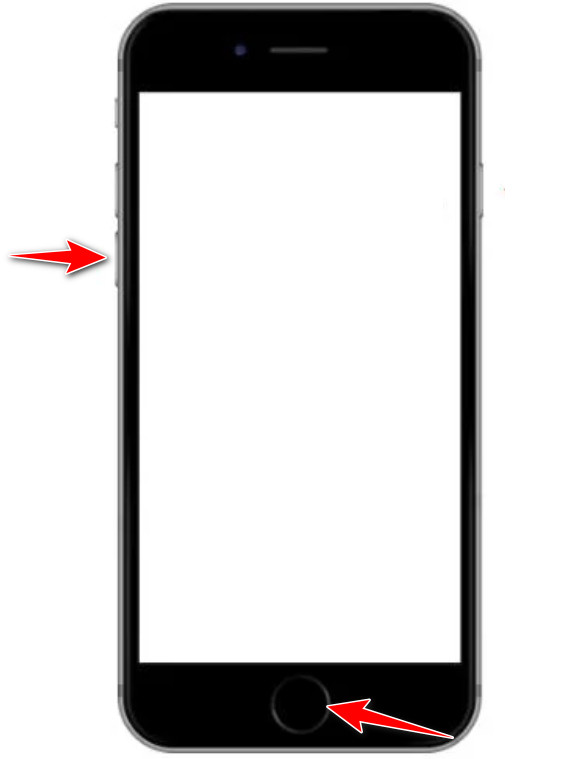
iPhone 6 及更早機型:
按住屏幕前面和下方的“主頁”按鈕,然後按住設備頂部或側面的“電源”按鈕,直到出現徽標。
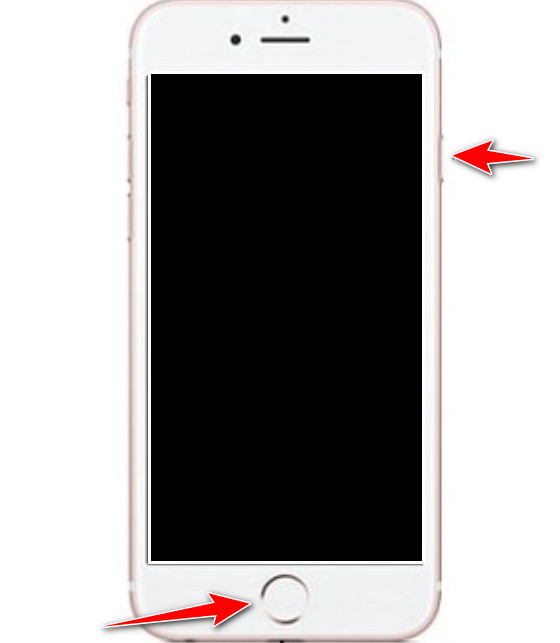
iPhone為什麼黑屏? 當您將 iPhone 從一定高度跌落時,主屏幕可能會損壞,因此會顯示黑色。 出現這種情況,一定要立即去最近的手機維修店或者蘋果實體店讓他們檢查。
當 iPhone 一直處於黑屏狀態時,就說明您已經過度耗盡了其中存儲的電量。 因此,只有短按按鈕才能打開它。 將 iPhone 連接到充電器至少 15 分鐘,然後嘗試將其打開。 如果你的 iPhone 充電 不起作用,請嘗試更換電纜,檢查充電端口,並確保將另一端連接到電源插座或移動電源。
4. 使用 iTunes 或 Finder 恢復 iPhone。如果問題仍然存在,您可以使用可在 Mac 上使用的應用程序(例如 iTunes 或 Finder)恢復設備。 當 iPhone 出現黑屏但仍處於開機狀態時,請嘗試按照以下步驟將手機恢復到默認設置。
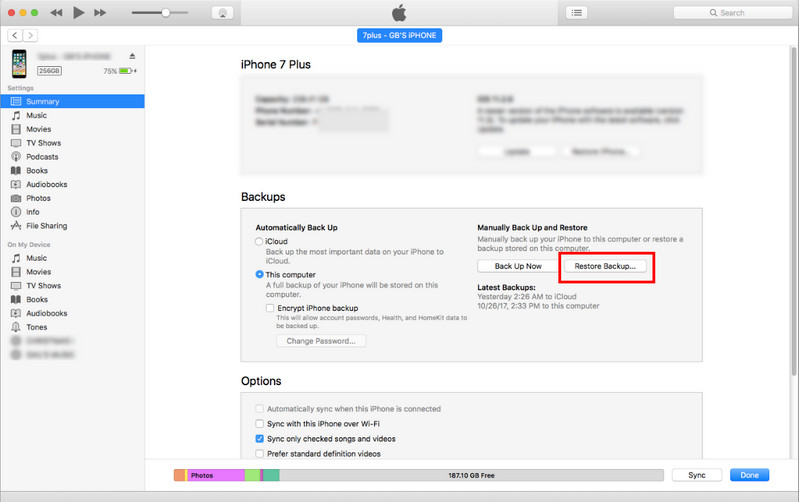
如果我們提供的步驟不起作用,請嘗試在恢復模式下恢復您的 iPhone,這可以修復重大的軟件問題。 iPhone 屏幕不亮了嗎? 請按照以下步驟操作。
對於 iPhone 8 及更高版本:
您使用的是 iPhone 8 或更高版本嗎? 按下並釋放音量調高,然後執行相同的操作,調低音量。 按住側面按鈕直至顯示模式屏幕。
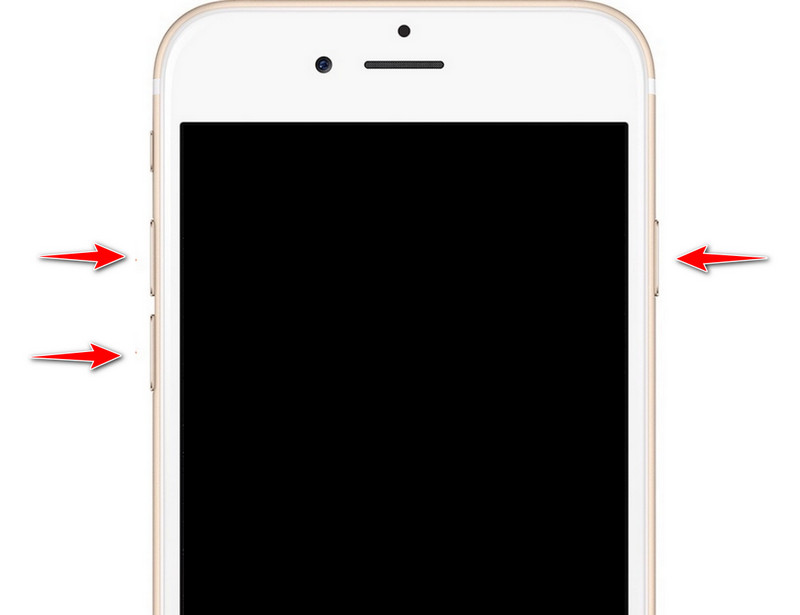
對於 iPhone 7 和 7+:
按住音量調低按鈕並對電源按鈕執行相同的操作。 按住它直到出現 Apple 徽標,表明您的 iOS 正在重新啟動。
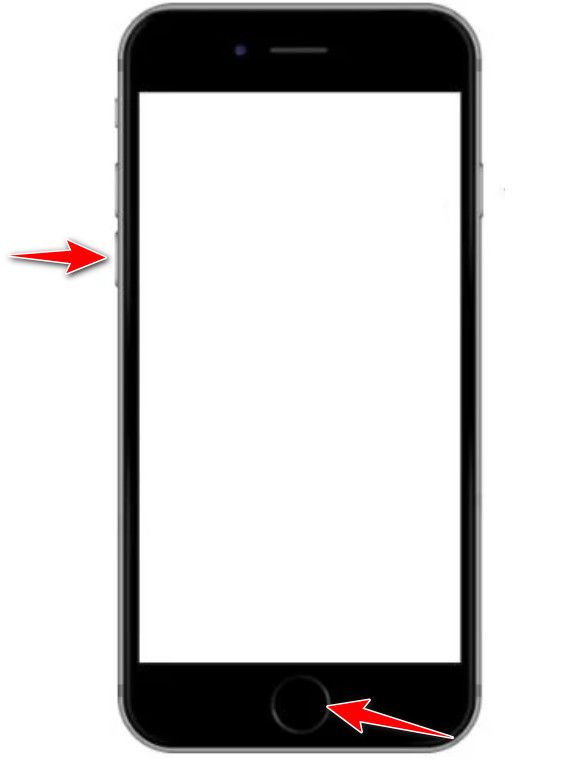
對於iPhone 6及更早版本:
按住電源按鈕並滑動屏幕上出現的滑塊來關閉 iPhone。 按住“主頁”按鈕,直到看到“連接到 iTunes”屏幕出現。 點擊該按鈕即可讓您的 iPhone 進入恢復模式。
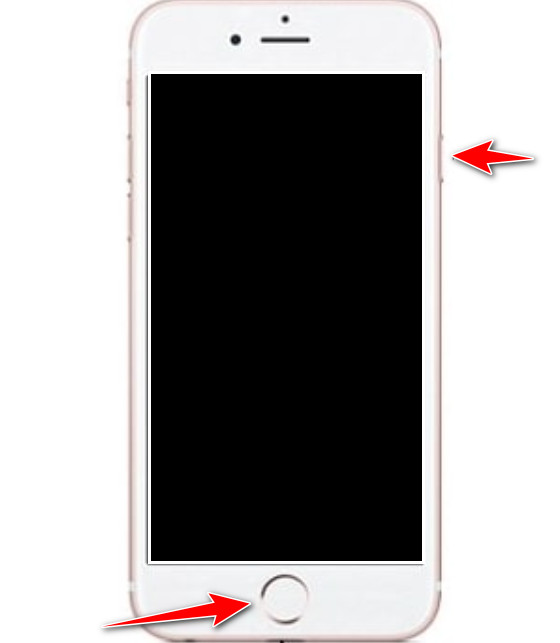
如果上述步驟均無效,建議聯繫 Apple 支持或前往最近的 Apple Store 零售店尋求進一步幫助。 他們的團隊可以根據您的具體情況提供量身定制的指導,並輕鬆解決 iPhone 屏幕問題。
如果您已完成上述步驟,iPhone 屏幕仍無法響應觸摸,您可以嘗試使用 Aiseesoft iOS系統恢復。 當您的設備出現與 iOS 相關的問題時,我們推薦使用此應用程序,因為它可以快速恢復系統。 這些問題包括黑屏、白屏、凍結屏幕、啟動循環、iOS 更新失敗等問題,以及您最終將在 iOS 上遇到的更多問題。 該軟件作為解決方案銷售,以下是如何使用它。
100% 安全。無廣告。
100% 安全。無廣告。
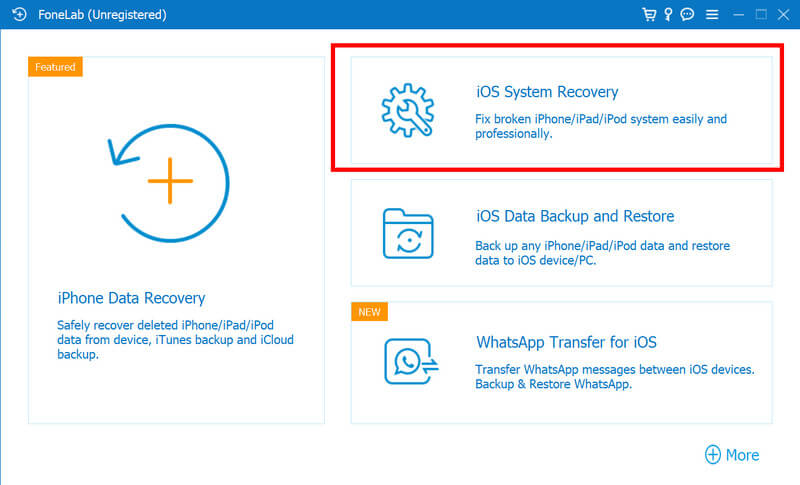
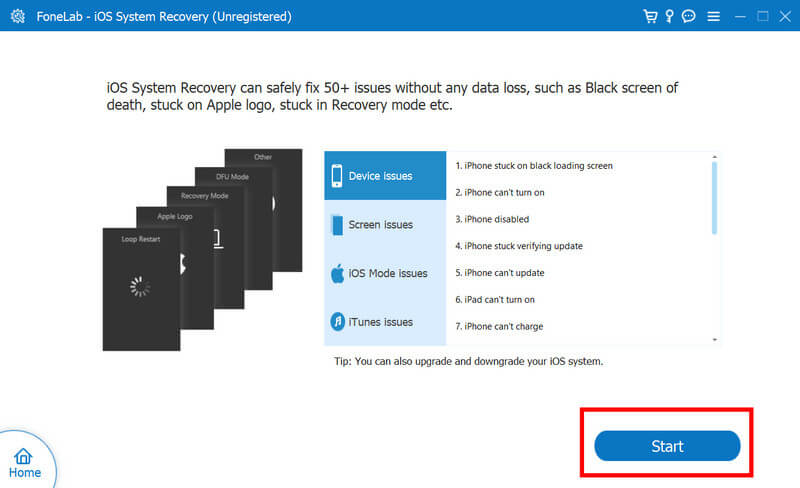
縱向方向鎖定可防止屏幕旋轉,這可以在您想要以縱向模式執行任務時為您提供幫助。 由於它已啟用,iPhone 屏幕將不會旋轉,以下是停用它的方法。
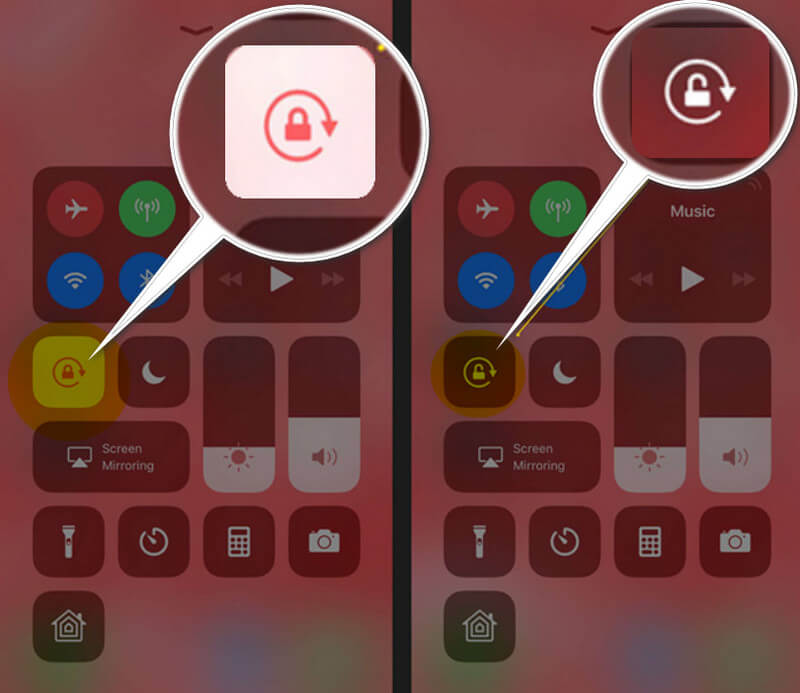
快速重啟可以修復導致無法旋轉的未知錯誤或故障。 今天,我們將教您使用“設置”重新啟動 iPhone 的其他方法; 請按照步驟了解操作方法。
iPhone 的不正確顯示設置(例如顯示縮放或查看選項)可能會導致屏幕旋轉行為異常。 確保按照指示的步驟將它們設置為標準。
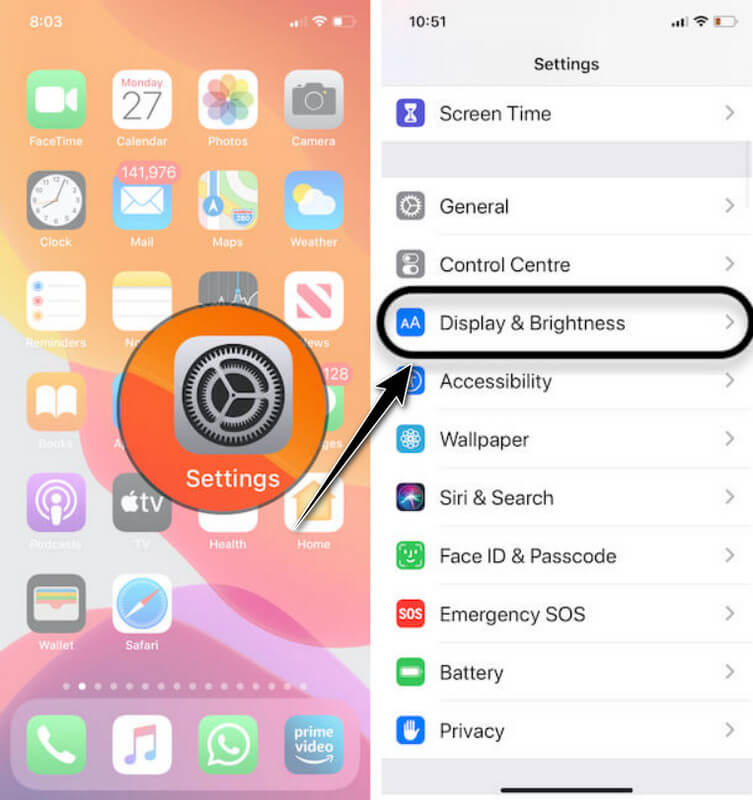
有時候iPhone出現綠屏的情況是因為沒有調節亮度。 您可以按照以下步驟來幫助您解決問題並學習如何調整。
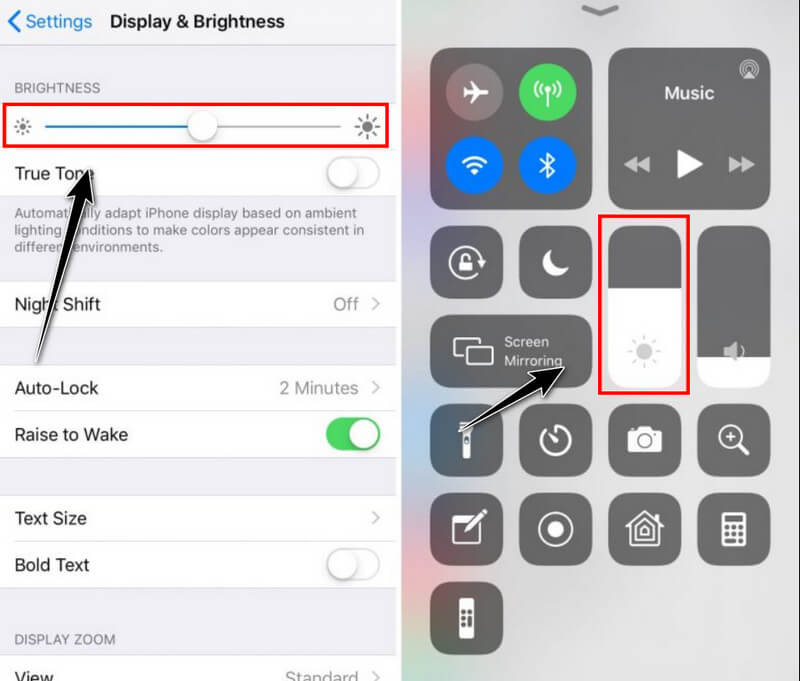
True Tone 是 iPhone 8 或更高版本上添加的最新功能,可讓您根據周圍的光線自動調整屏幕的亮度和顏色。 您可以按照以下步驟激活它。
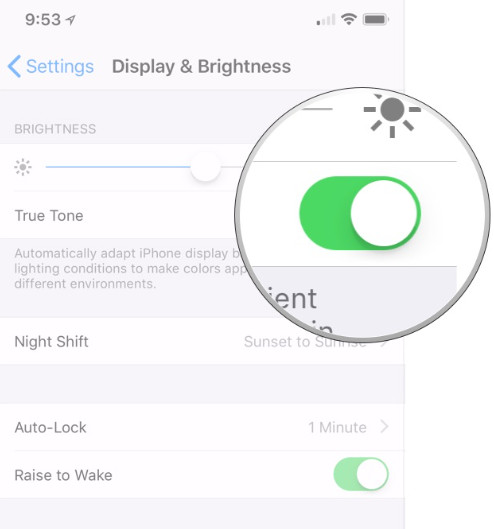
在某些情況下,您必須記住清理後台運行的應用程序,這可能會導致您的 iOS 設備出現問題,包括 iPhone 上出現綠屏。 請按照以下步驟操作,幫助您將它們全部關閉。
對於iPhone 8或更早版本: 點擊“主頁”按鈕兩次,然後向上滑動要關閉的每個應用程序卡。
對於iPhone X或更高版本: 從主屏幕底部向上滑動並在中間暫停。 然後,將顯示所有應用程序預覽。 向上滑動您想要關閉或停止運行的所有應用程序。
更新 iOS 版本可以幫助解決 iPhone 屏幕故障問題,因為最新版本將為您提供在系統中運行的最佳版本。 通過下面的教程了解如何操作。
不正確的配置可能是故障的主要原因,因此將它們重置可能是您需要執行的有用方法。 為此,您可以按照後續步驟進行操作。
如果您使用 Safari 並且 iPhone 出現故障,那麼您需要做的方法是清除緩存和數據。 您可以通過這樣做清除設備上保存的網站數據。
硬重置是重新啟動 iPhone 的快速方法,可以幫助您修復 iPhone 的白屏和其他小問題。 根據您的 iOS 版本,步驟可能會有所不同,這就是為什麼您需要根據您的 iOS 版本進行操作。
對於iPhone 8或更高版本:
為此,請先按下並釋放音量調高按鈕,然後對音量調低按鈕執行相同的操作。 按住側面按鈕直至出現 Apple 徽標,然後鬆開按鈕。
對於 iPhone 7 和 7+:
使用側面按鈕按住音量調低按鈕。 按住兩個按鈕,直到屏幕上顯示 Apple 徽標,當出現時,鬆開按鈕。
對於iPhone 6及更早版本:
按住主頁按鈕和頂部按鈕,直到屏幕上顯示 Apple 徽標。 當出現徽標時,您已成功執行硬重置。
進入 DFU 模式或設備固件更新允許您執行高級操作,例如恢復和更新 iPhone 的固件。 但執行此操作時需要小心,因為如果操作不正確,數據可能會丟失。 您可以按照以下步驟來處理 iPhone 上出現白屏.

強制重啟是一種根本性的重置,可以幫助您解決各種問題,包括 iPhone 上的屏幕模糊問題。 執行這個方法上面已經提到過; 您可以再次重新閱讀它們以在 iOS 上執行強制重啟。
iPhone 紅屏如何修復?
至 修復 iPhone 上的紅屏,您需要檢查顯示設置並關閉Night Shift和True Tone,重新啟動iOS,更新您的iOS,並檢查是否有任何物理損壞。
如何修復 iPhone 屏幕進水損壞的情況?
當 iPhone 浸入水中時,請立即關閉電源,用布擦乾,將其放在生米或矽膠上,避免充電,並請專業維修人員維修。
如何更換iPhone屏幕?
您可以使用 DIY 套件在家中更換 iPhone 屏幕。 不過,如果您無法處理,我們建議您前往Apple授權服務提供商、Apple Store或在線維修服務處,他們可以立即處理問題。
如何解決 iPhone 屏幕閃爍問題?
自 iPhone 閃爍 由於軟件或硬件問題造成的,要解決此問題,您可以嘗試更新應用程序和 iOS,重新啟動 iPhone,然後檢查顯示設置以查看自動亮度或原彩顯示是否已激活。
如何修復 iPhone 觸摸屏不工作的問題?
當修復iPhone觸摸屏無響應時,您可以用乾淨的布清潔物理表面,取下屏幕保護膜,重新啟動設備,並檢查是否有任何物理損壞。
結論
每當 iPhone 屏幕不工作,您必須立即解決問題。 由於它會影響設備的整體性能,因此您將無法充分享受使用它的樂趣。 我們希望此處添加的步驟可以幫助您了解在 iOS 設備上發生這種情況時可以採取的不同解決方案。

在各種問題上將iOS系統恢復正常,例如卡在DFU模式,恢復模式,耳機模式,Apple徽標等中,而不會丟失任何數據。
100% 安全。無廣告。
100% 安全。無廣告。